打印机不能用 提示键入的打印机名称不正确的解决办法
摘要:“键入的打印机名称不正确”通常是打印服务暂停导致,重启打印服务一般能解决问题,但是有时候偏偏解决不了,如何解决?前提...
“键入的打印机名称不正确” 通常是打印服务暂停导致,重启打印服务一般能解决问题,但是有时候偏偏解决不了,如何解决?
前提: 这里的打印机是以IP地址连接,在正常使用的过程中忽然使用不了
1、出现 键入的打印机名不正确,就算再次IP地址连接,故障依旧
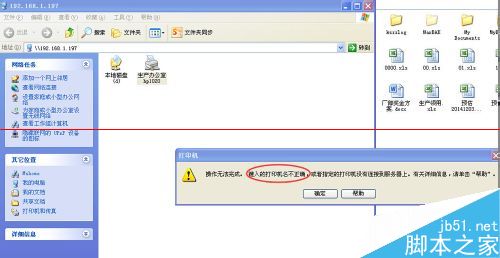
2、首先 打开 开始菜单--设置--打印机和传真,看图选择下一步
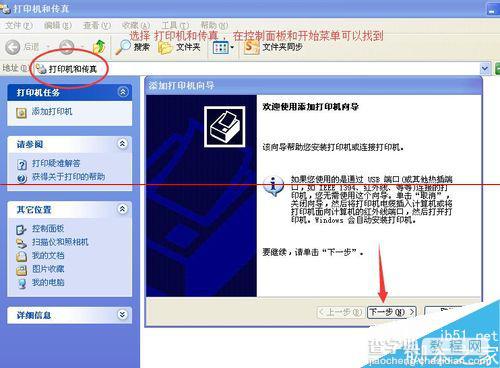
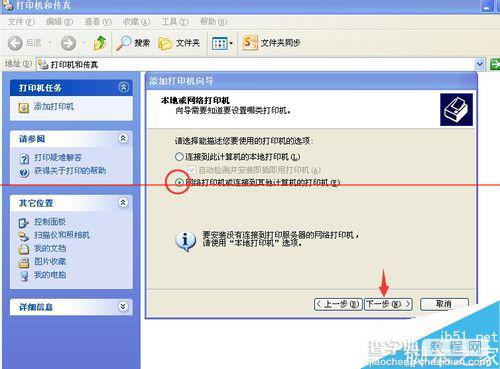
3、这里要注意,有移动WIFI 的记得把它关掉,移动WIFI就是常说的随身WIFI,比如 X60 随身WIFI,只要台式机可以上网能方便的扩展一个无线热点供手机上网
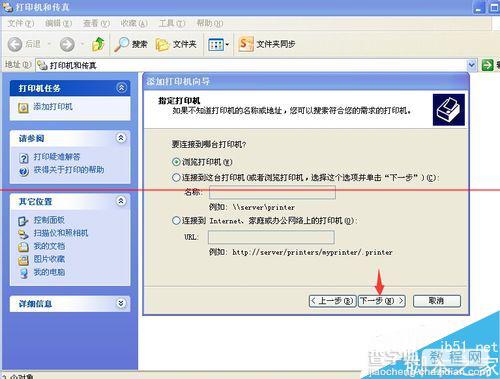
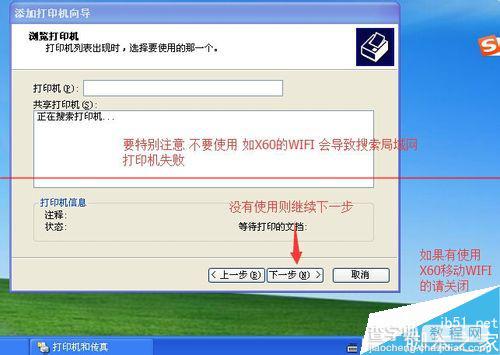
4、选择打印机然后点击 下一步
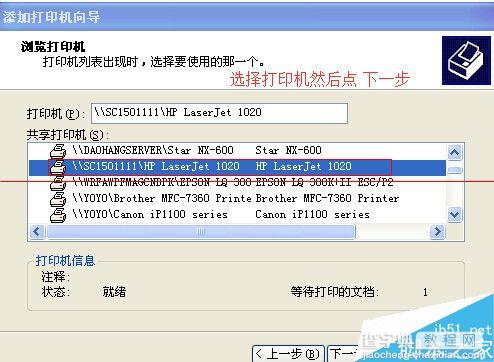
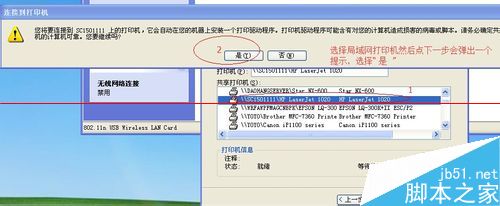
5、添加成功,可以根据需要 设为默认
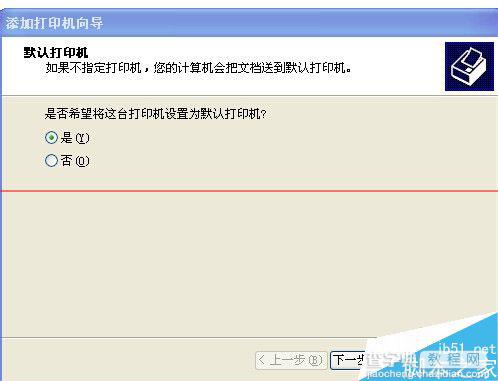
6、点击完成。
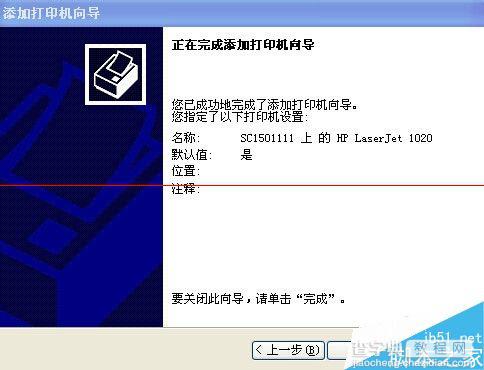
【打印机不能用 提示键入的打印机名称不正确的解决办法】相关文章:
★ 打印机 显示back cover open(打印机后盖没有盖好)的解决方法
上一篇:
怎么把a3的证件照复印成a4规格的?
下一篇:
联想M7450F一体机怎么给墨盒加粉?
